보통 자주 사용하시는 사이트들을 즐겨찾기에 등록해두어서 많이들 사용하고 있습니다.
그런데 컴퓨터를 바꾸시거나 노트북 등 다른 PC로 사용하실 때 혹은 포맷하실 때 기존 컴퓨터에 등록해두었던 즐겨찾기 사이트들을 일일이 하나씩 옮기시려면 어렵고 귀찮으실 수도 있습니다. 이럴 땐 어떻게 해야 즐겨찾기를 한번에 쉽게 옮길 수 있는지 알아보겠습니다.
크롬 브라우저에서는
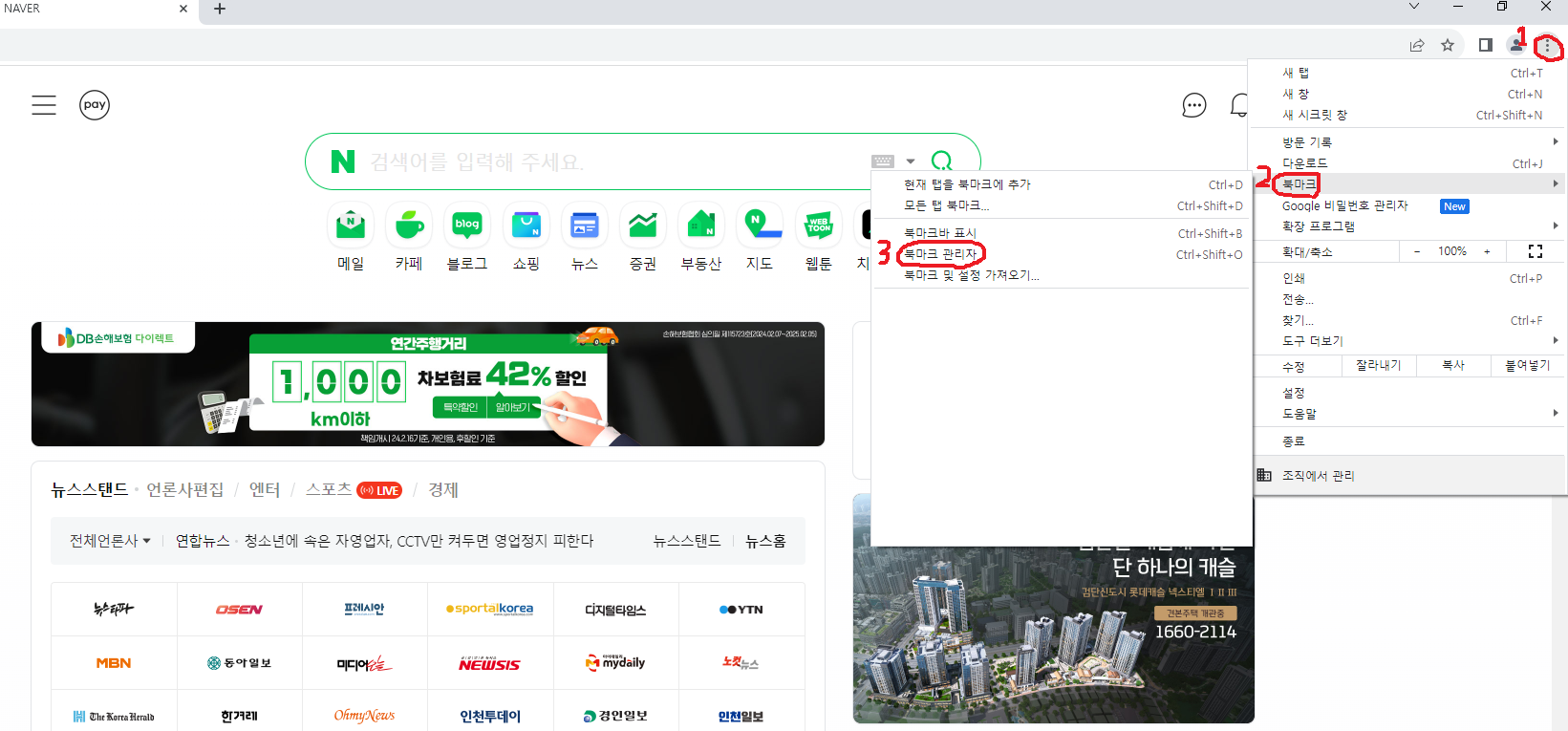
크롬을 들어가시면 오른쪽 상단에 점 3개가 있는걸 보실 수 있습니다. 위 사진처럼 순서대로 점을 눌러주시고
북마크, 그다음으로 북마크 관리자를 눌러줍니다.

눌러주시면 다음과 같은 화면이 나올겁니다. 이 화면에서 똑같이 오른쪽 상단위에 점 3개가있는 곳을 눌러줍니다.

눌러주시면 여러항목이 나오는데 이중에서 북마크 내보내기를 눌러줍니다.
내보내기를 눌러주시면 어디에 저장할지 화면이 나옵니다.

원하시는 곳에 가셔서 저장을 눌러줍니다. 바탕화면에 저장하시거나 다른 PC에 옮기시려면 USB 연결하셔서 USB에 저장하셔도 됩니다. 아니면 바탕화면에 저장하신후 이후에 USB 꽂아서 바탕화면에서 USB로 끌어다가 옮기셔도 됩니다.
저장까지 완료하셨으면 이제 가져오는 방법을 알아보겠습니다.
옮기시려는 PC에서 똑같이 크롬브라우저로 들어가 줍니다.
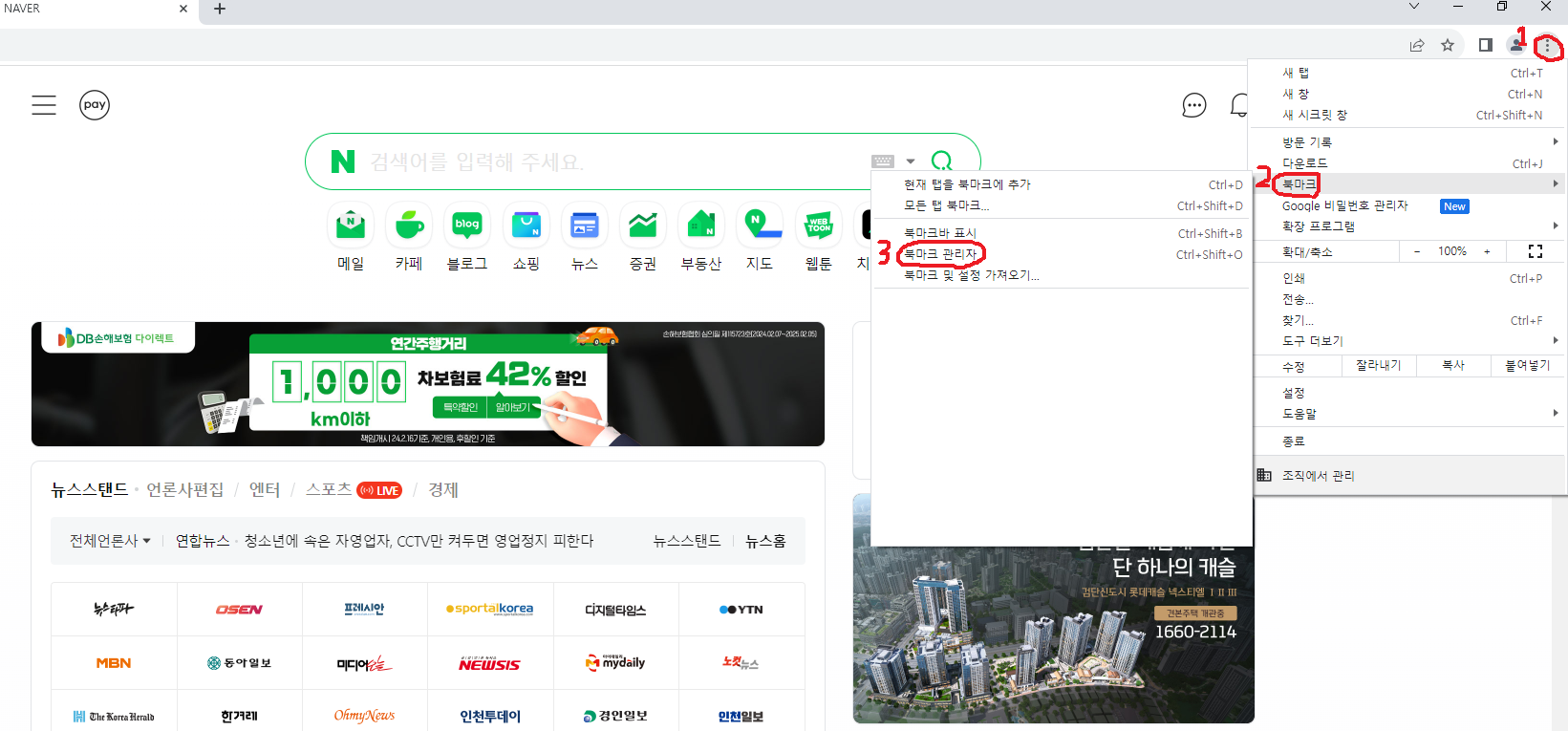
첫번 째 사진과 똑같이 오른쪽 상단 위에 점 3개 있는곳을 클릭하셔서 북마크, 북마크 관리자로 들어가줍니다.
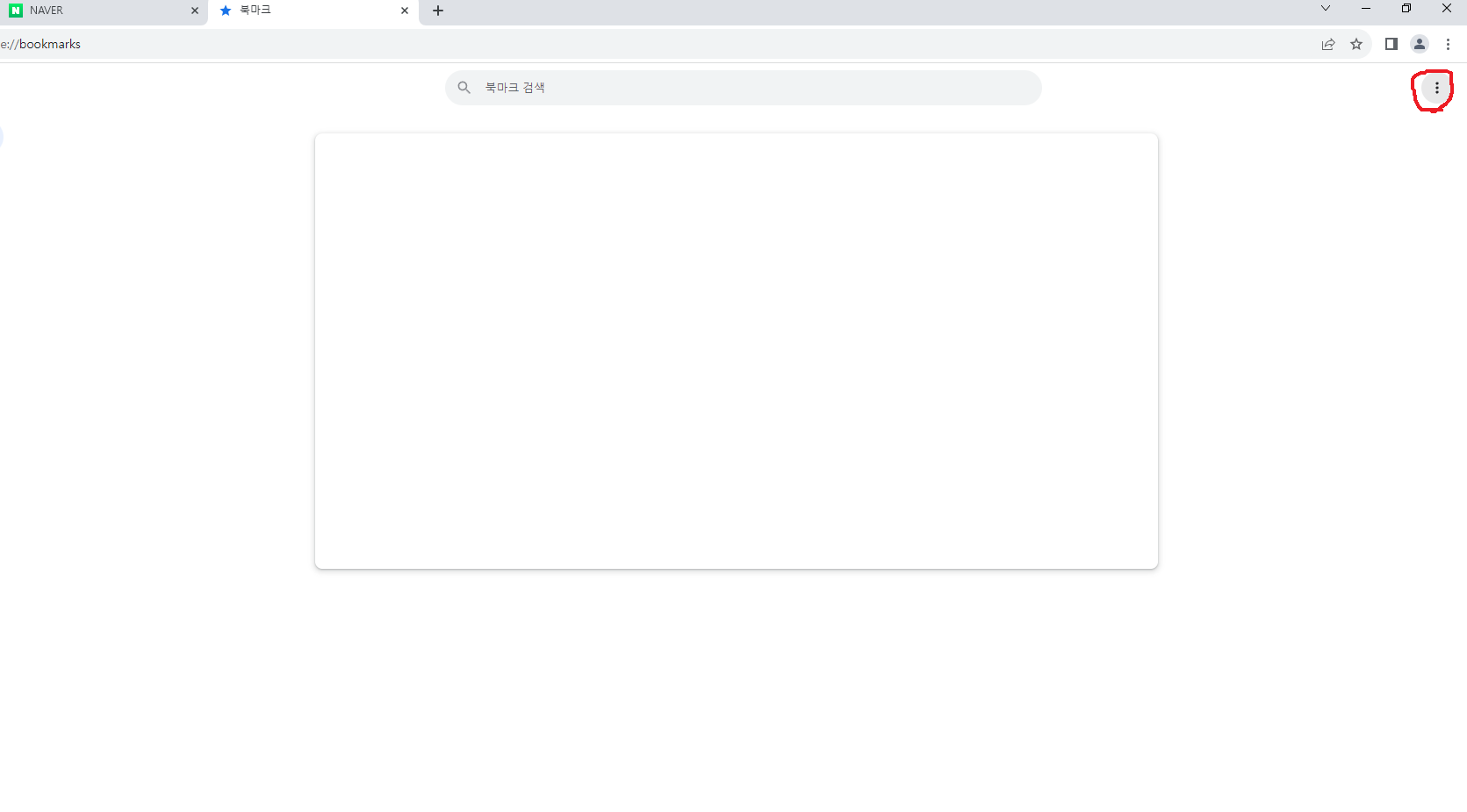
점 3개 있는 설정 부분을 눌러주시고

이번에는 내보내기가 아닌 가져오기를 클릭해줍니다.

아까 위에서 내보내기로 저장해두었던 파일을 열기로 불러와줍니다.
USB에 옮기셨다면 USB에 있는 파일을 선택해주시면 됩니다.
이렇게하시면 기존에 사용하던 즐겨찾기 사이트들을 한꺼번에 불러올 수 있습니다.
이번에는 크롬에서 손쉽게 즐겨찾기 사이트들을 옮기는 방법을 알아보았습니다. 감사합니다.
'컴퓨터 관련' 카테고리의 다른 글
| 중국산 가성비 빔프로젝터 HY300 구매 및 사용 후기 (73) | 2024.03.16 |
|---|---|
| 엣지에서 즐겨찾기 옮기는 방법 (36) | 2024.03.04 |
| 공동인증서, 은행 인증서 옮기는 방법 (0) | 2024.02.25 |
| 갑자기 한글이 실행 안될 때 해볼 수 있는 방법 (2) | 2024.02.25 |
| 프린터 출력 시 안될 때 해볼 수 있는 조치 방법 (0) | 2024.01.24 |